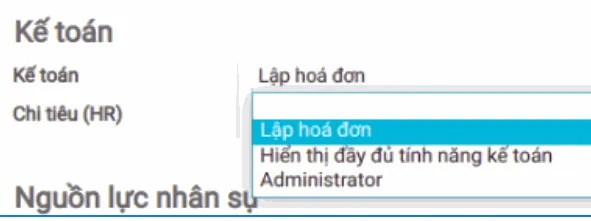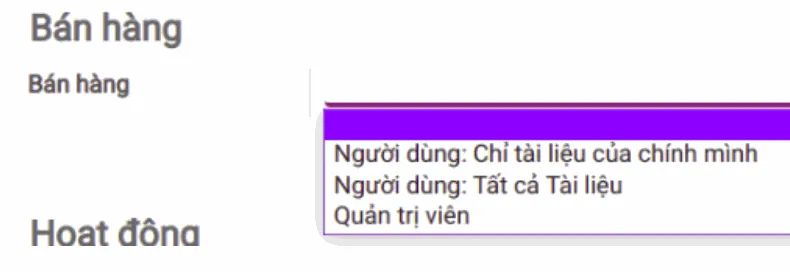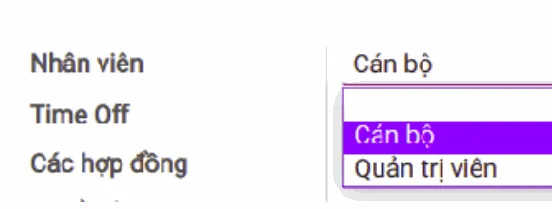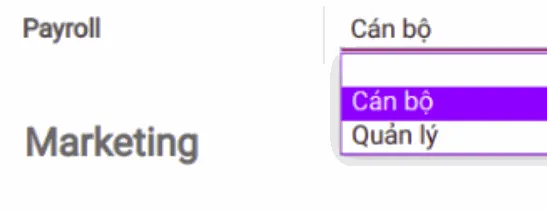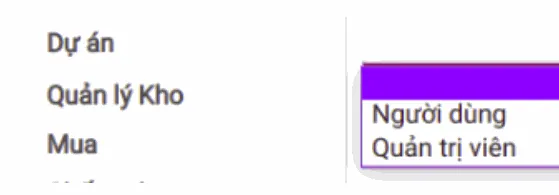Tạo và phân quyền người dùng
Trong Odoo/ERPOnline, mỗi hệ thống đều có công cụ giúp doanh nghiệp có thể phân quyền người dùng cho từng nhân viên theo những cấp độ khác nhau. Việc phân quyền người dùng trong hệ thống giúp nhân viên có đủ công cụ để hoàn thành công việc hàng ngày của mình nhưng cũng giúp doanh nghiệp đảm bảo việc bảo mật thông tin.
Việc phân quyền ở trong Odoo/ERPonline giúp cho việc ai biết việc của người đó trong phạm vi mình được phân quyền nhưng vẫn đảm bảo phối hợp chặt chẽ giữa các bộ phận, các cá nhân liên quan.
Có ba cấp độ phân quyền trong Odoo:
Phân quyền cấp phân hệ (module): Chỉ những người được phân quyền sử dụng phân hệ nào mới thấy hình ảnh và icon để truy cập vào phân hệ đó.
Phân quyền cấp bản ghi: Có thể chỉ được thấy và thao tác với những menu mình được phân quyền và không thấy những menu cấp cao hơn nếu không được phân quyền.
Phân quyền theo cấp độ trường thông tin trong cùng một form: Có những trường thông tin chỉ được thấy nếu bạn được phân quyền.
Nguyên tắc phân quyền trong Odoo/ERPOnline là nguyên tắc kế thừa. Các nhóm phân quyền cấp cao sẽ được kế thừa các quyền của nhóm thấp hơn và thêm một số quyền khác cao cấp hơn.
Note: Khi bắt đầu dùng phần mềm, bạn chỉ nên tạo và phân quyền cơ bản ở quyền thấp cho người dùng để làm quen và mở dần các quyền cao hơn khi cần thiết tránh trường hợp chưa hiểu hết tính năng sẽ thao tác nhầm hoặc sai sót.
Tạo người dùng trong hệ thống ERPOnline
Bạn có thể truy cập menu: Thiết lập > Người dùng và Công ty > Người dùng hoặc Thiết lập chung > Quản lý người dùng.
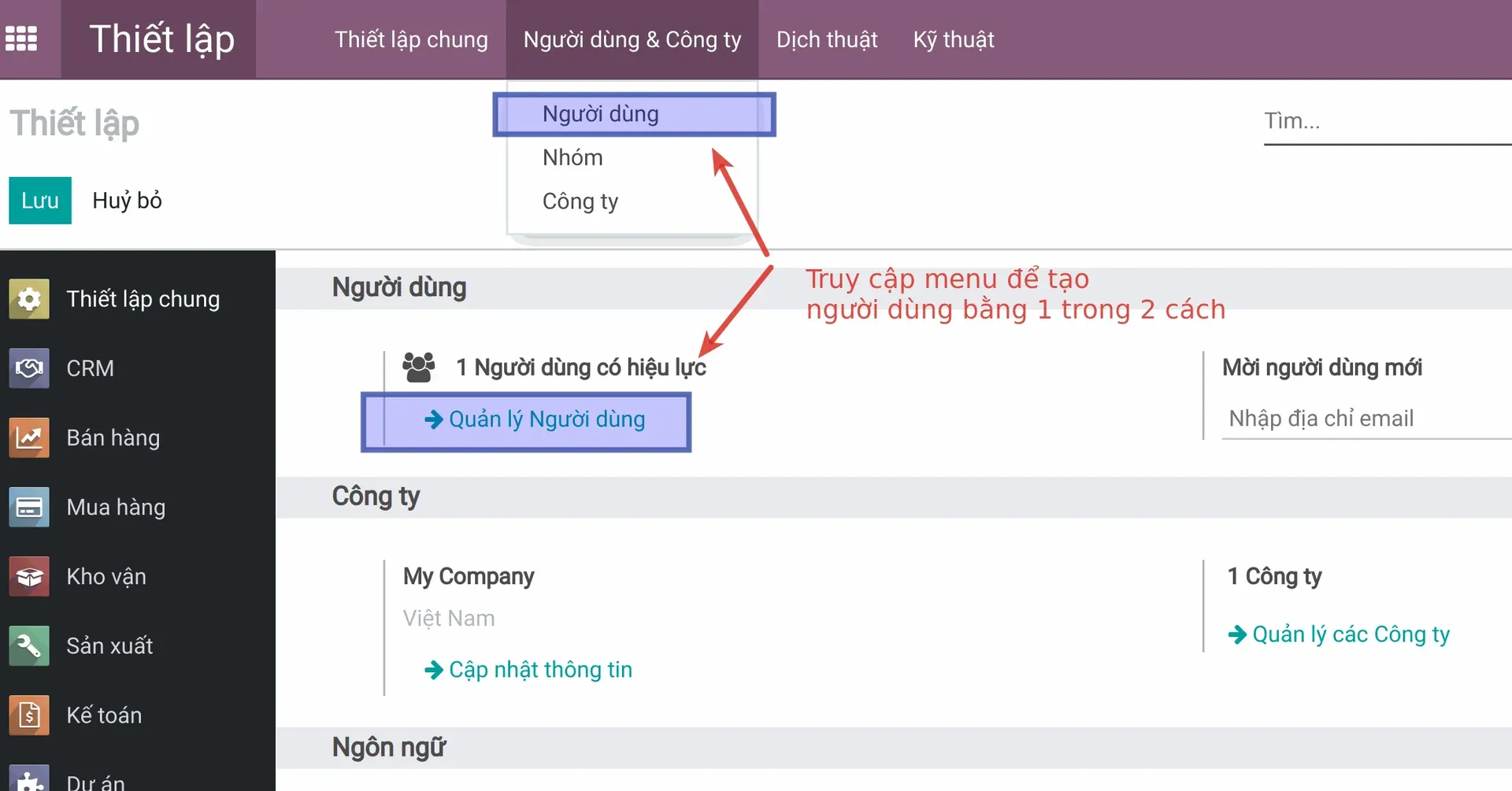
Trong danh sách người dùng, bạn có thể thấy thông tin từng tài khoản đã tạo trên hệ thống. Mặc định khi khởi tạo, chỉ có tài khoản administrator và tài khoản này được phân đầy đủ các quyền trong hệ thống.

Trong phần mềm, có 3 nhóm đối tượng chính liên quan đến con người trong Odoo/ERPonline:
Người dùng phần mềm (user): Là những người có quyền đăng nhập hệ thống và được phân quyền khác nhau theo từng phạm vi công việc. Bao gồm nhóm người dùng nội bộ (thường là nhân viên công ty hoặc những cá nhân được phân quyền sử dụng nhiều tính năng bên trong) và người dùng được truy cập thông qua cổng Portal (các đối tác có thể tương tác trên hệ thống như khách hàng, nhà cung cấp và chỉ được phân quyền xem một số tài liệu hạn chế).
Đối tác (partner): Là tất cả các khách hàng, nhà cung cấp, các đối tác khác có giao dịch, liên hệ với doanh nghiệp.
Nhân viên công ty (employee): Là người lao động được doanh nghiệp trả lương.

Người dùng phần mềm có thể là nhân viên công ty hoặc không (ví dụ trường hợp là đối tác truy cập trên cổng portal). Nhân viên công ty cũng có thể là người dùng hoặc không (ví dụ lao công, bảo vệ... những người không sử dụng máy tính hoặc không truy cập phần mềm). Đối tác cũng có thể là người dùng, nhân viên hoặc không.
Trên danh sách người dùng có thông tin: Tên người dùng, tên đăng nhập, ngôn ngữ sử dụng và thời gian đăng nhập gần nhất.
Để tạo mới một người dùng nhấn nút Tạo:
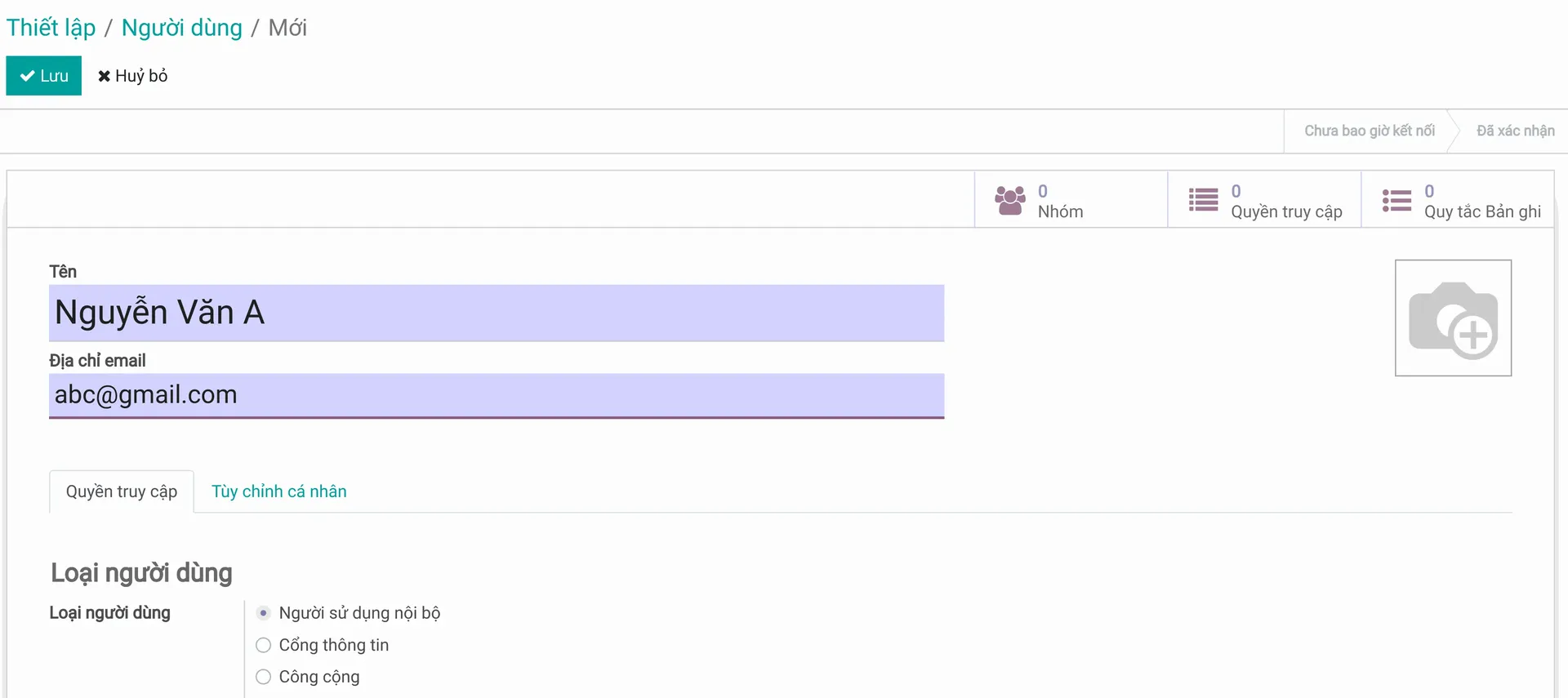
Các thông tin cần điền:
Tên người dùng
Địa chỉ email: dùng để đăng nhập phần mềm
Ảnh đại diện của người dùng
Loại người dùng:
Người dùng nội bộ: là người được phân quyền theo các tính năng và truy cập sử dụng theo quyền được phân, thường là nhân viên công ty. Loại này được chọn mặc định.
Cổng thông tin (Portal): là người được truy cập và tương tác trong phạm vi hạn chế, thường là các đối tác như khách hàng, nhà cung cấp...
Công cộng: Được đăng ký tự do ngoài website nếu có kích hoạt tính năng cho đăng ký tự do.
Phân quền người dùng theo tính năng (module)
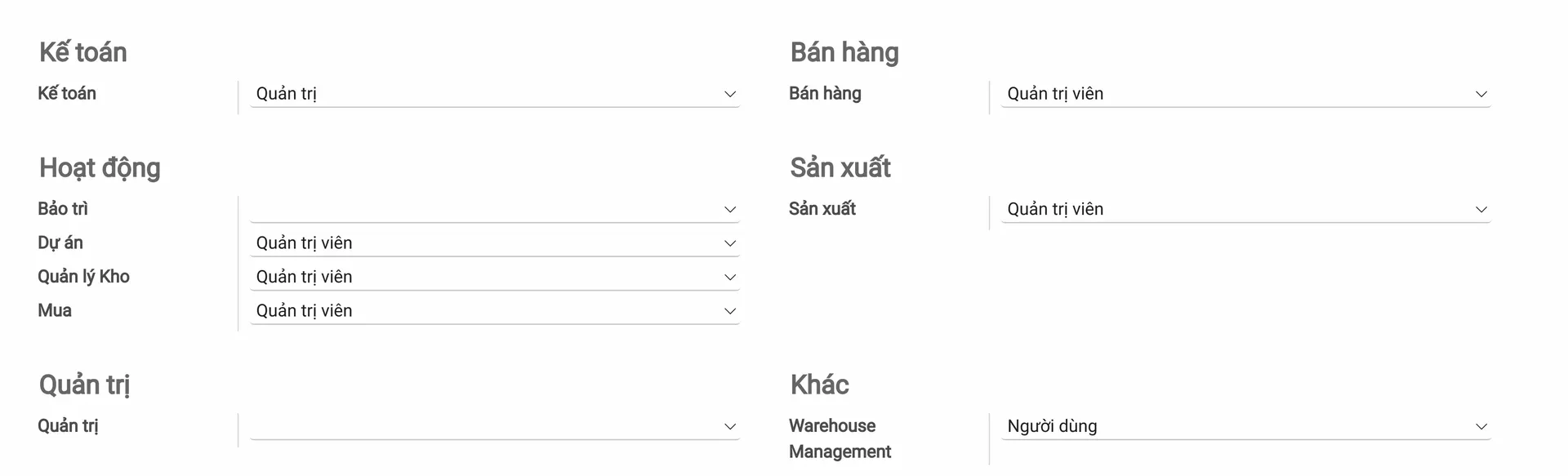
Tùy vào số lượng tính năng cài đặt mà các nhóm phân quyền sẽ hiển thị nhiều hay ít. Trong mỗi nhóm sẽ có các bộ quyền khác nhau:
|
|
|
|
|
|
Ví dụ:
Kế toán:
Lập hóa đơn: Thường sử dụng cho kế toán công nợ để tạo hóa đơn, thanh toán cho đối tác hoặc theo dõi các quy trình tạo tự động từ các phân hệ khác sang.
Hiển thị đầy đủ tính năng kế toán: ngoài các quyền ở nhóm lập hóa đơn có thêm các tính năng cao cấp hơn như theo dõi công nợ, phát sinh...
Quản trị viên: Thấy tất cả các năng ở phân hệ kế toán.
Bán hàng: phân quyền cho module CRM và bán hàng
Người dùng: Chỉ tài liệu của chính mình: Chỉ thấy các tài liệu mình tạo ra hoặc được phân công phụ trách.
Người dùng: Tất cả tài liệu: Thấy tất cả các tài liệu cả của người khác.
Quản trị viên: Có đầy đủ quyền, kể cả các thiết lập chung cho tính năng CRM và Bán hàng.
Các tính năng khác tương tự. Bạn có thể tìm hiểu thêm ở phần Nhóm người dùng để biết từng nhóm được làm gì.
Khi bạn chọn các nhóm quyền trên các tính năng phần mềm sẽ tự động đánh dấu các quyền tương ứng trên phần Thiết lập kỹ thuật:
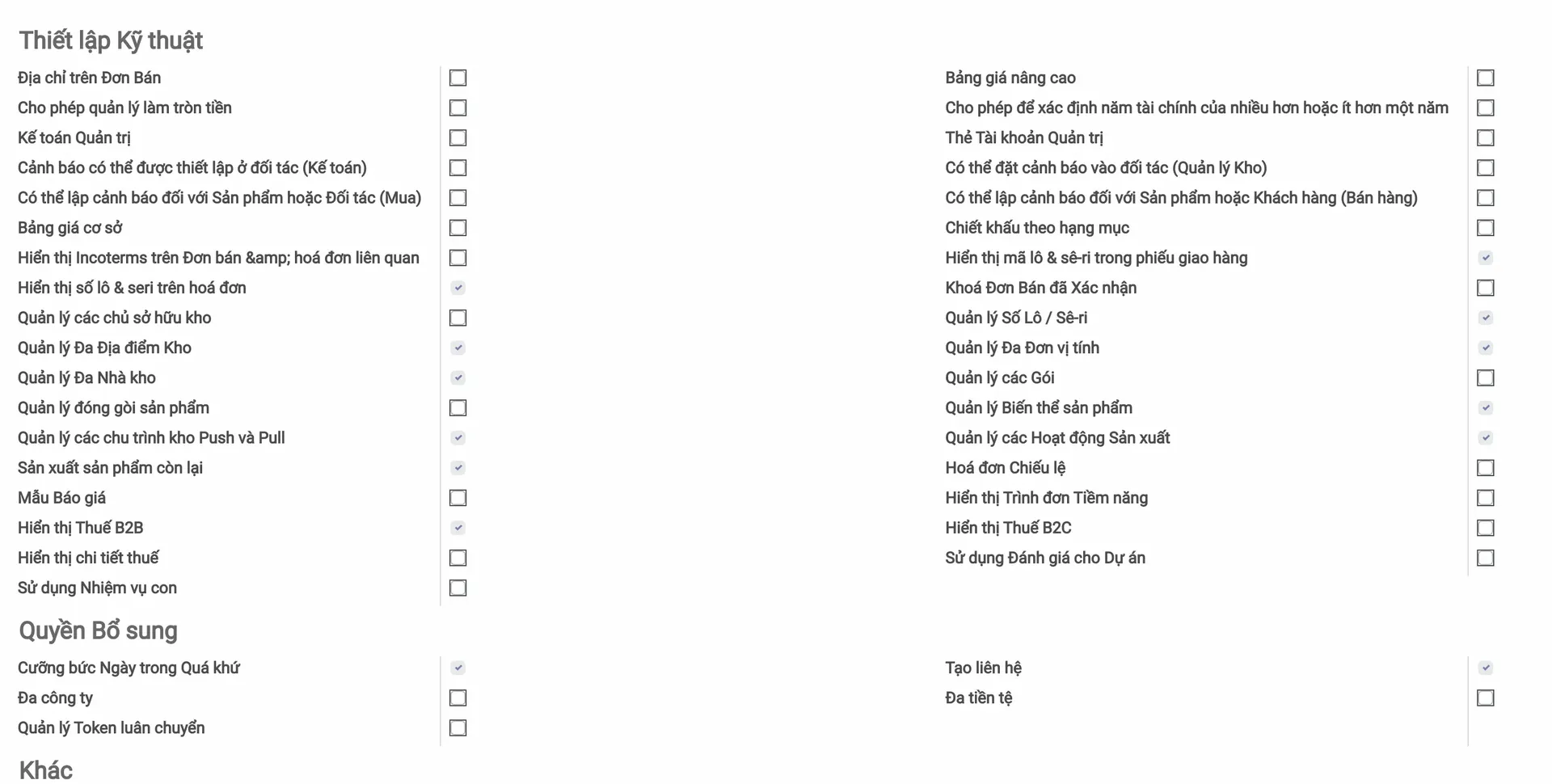
Note: Bạn cũng có thể chọn thủ công các tính năng riêng lẻ thêm. Tuy nhiên bước đầu sử dụng bạn không nên chọn theo các thủ công này để tránh xung đột quyền.
Sau khi hoàn thành phân quyền bạn nhấn Lưu.
Kích hoạt tài khoản người dùng
Trường hợp hệ thống đã được tính hợp máy chủ email (email server), bạn có thể nhấn gửi email kích hoạt tự động để người dùng tự động kích hoạt và điền mật khẩu truy cập của họ khi đăng nhập hệ thống:
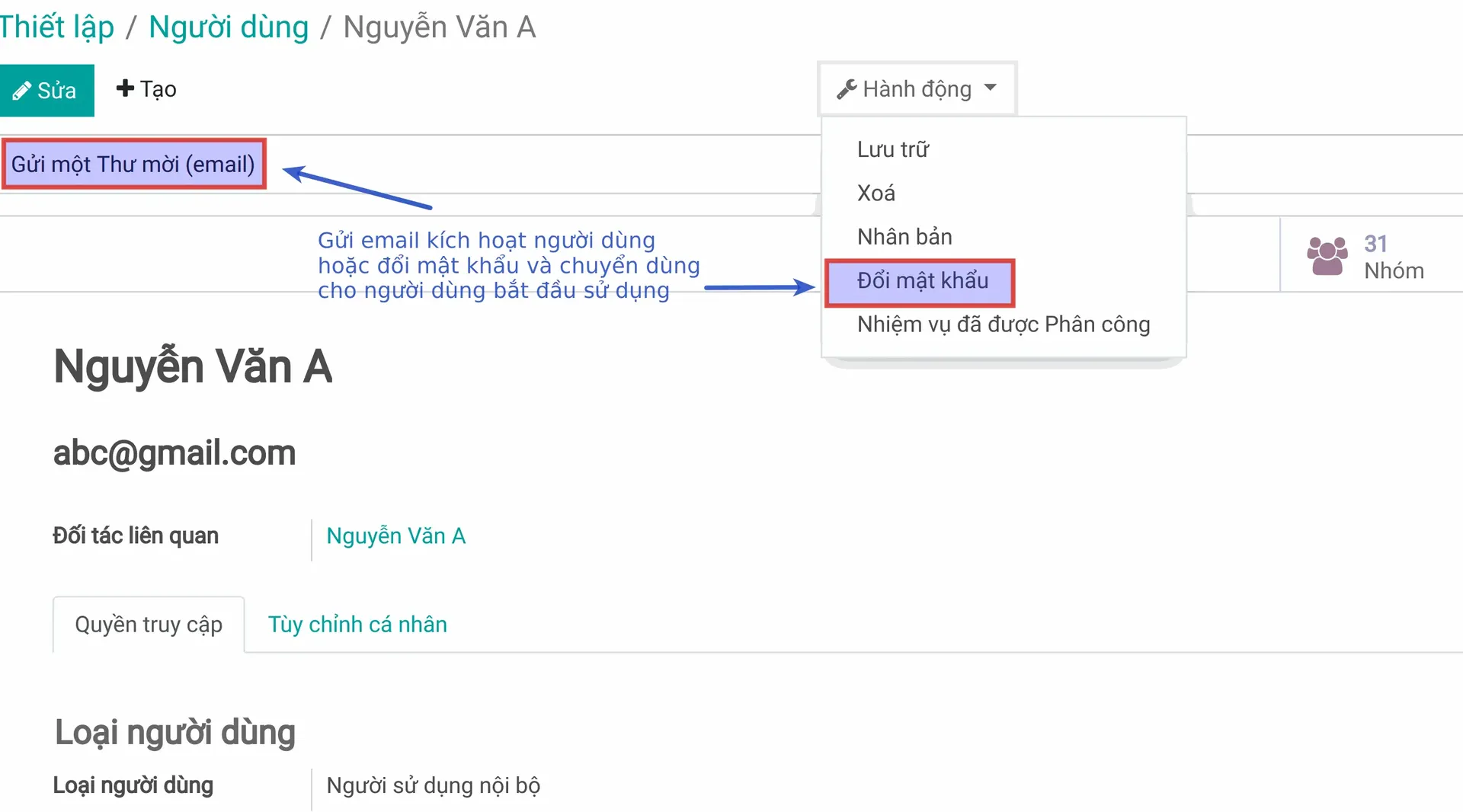
Trường hợp chưa tích hợp email vào hệ thống, bạn có thể đổi mật khẩu và cung cấp cho người dùng để bắt đầu sử dụng.
Xem thêm các công cụ cá nhân cho một người dùng để thay đổi mật khẩu, ngôn ngữ... và các thông tin cá nhân khác.